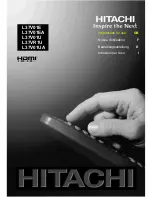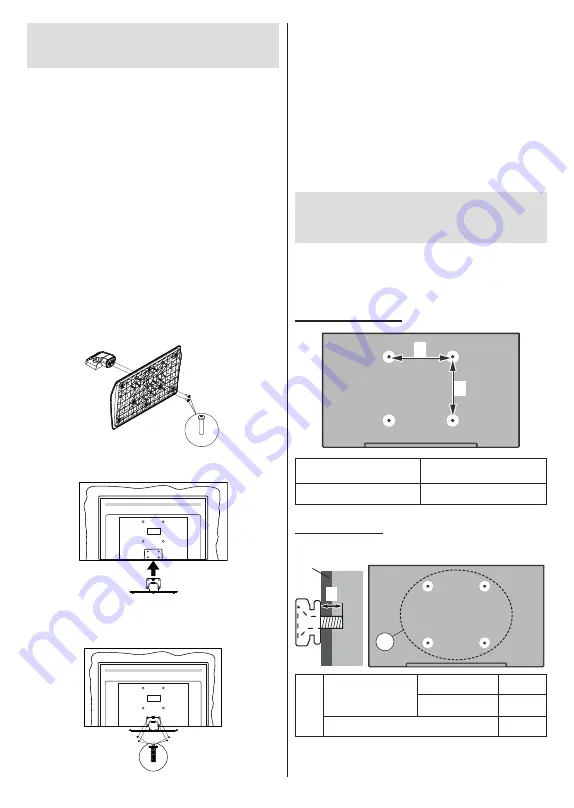
Български
- 5 -
Демонтиране на пиедестала от
телевизора
Уверете се, че сте демонтирали пиедестала по
следния начин, използвайки скобата за окачване
на стената или пакетирайте отново телевизора.
•
Поставете телевизора върху работната маса
с екрана надолу върху чиста и мека кърпа.
Оставете стойката(ите) да изтърчат извън
ръбовете на повърхността.
•
Развийте винтове
те, фиксиращи стойката(ите).
•
Снемете стойката(ите).
При използване на скоби
за окачване на стена
Моля, свържете се с вашия представител на
Panasonic, за да закупите препоръчителните скоби
за окачане на стена.
Дупки за монтаж със скоби за окачване на стена;
Гръб на телевизора
a
b
а (mm)
75
b (mm)
75
Изглед отстрани
c
VESA
Скоба
d
(d)
Дълбочина на
винт (c)
минимум (мм)
7
макс. (mm)
10
Диаметър
M4
Бележка:
Винтовете за закрепване на телевизора на
скобата за окачване на стената не са включени в обема
на доставката на телевизора.
Сглобяване/демонтиране
на пиедестала
Подготовка
Извадете пиедестала (ите) и телевизора от
опаковката и поставете телевизора върху работна
маса с екранна надолу върху чиста и мека кърпа
(одеяло, и т.н.)
•
Използвайте плоска и твърда маса по-голяма от
телевизора.
•
Не дръжте телевизора за екрана.
•
Внимавайте да не надраскате или счупите
телевизора.
ВНИМАНИЕ:
Моля, въздържайте се от поставяне на
изобразени винтове към корпуса на телевизора, когато
не използвате стойката на телевизора, напр. окачване
на стена. Поставянето на винтове без подставка може
да причини повреда на телевизора.
Сглобяване на пиедестала
1.
Поставката на телевизора се състои от
две
части. Инсталирайте тези части заедно.
x2
2.
Поставете стойката(ите) на гърба на
телевизора.
3.
Поставете винтовете,
(M4 x 12)
включени в
доставката, и ги затегнете внимателно, докато
монтирате правилно стойката.
x4
Summary of Contents for TX-24MS480E
Page 622: ...2 5000 5 cm...
Page 623: ...3 II i CLASS 1 LASER PRODUCT 1 1 2 2 m...
Page 624: ...4 1 2 1 100 3 4 5 PVC...
Page 625: ...5 Panasonic a b a mm 75 b mm 75 c VESA d d c mm 7 mm 10 M4 1 x2 2 3 M4 x 12 x4...
Page 628: ...8 220 240 V AC 50 Hz LED LED OK OK 2 LED LED TV...
Page 629: ...9 OSD TV TV TV TV Android OK OK TV OK TV...
Page 633: ...13 Cast Google Assistant Cast 14 TV OK OK OK OK kHz ksym s ID OK DiSEqC OK OK OK LNB OK On OK...
Page 640: ...20 OK OK OK OK OK OK OK OK OK OK OK OK OK OK OK OK OK ATV OK OK OK OK OK OK OK...
Page 643: ...23 OK OK HDMI CEC CEC TV OK 4 6 8 Eco...
Page 646: ...26 Dolby Dolby OK Dolby OK OK OK AC 4 Dolby OK USB USB USB USB USB USB USB OK OK Google...
Page 648: ...28 OK OK OK OK OK OK OK OK OK OK OK OK TV OK OK OK OK TV TV LCN OK OK OK OK...
Page 651: ...31 USB FAT32 MENU OK OK USB OK USB USB USB OK OK...
Page 652: ...32 OK OK OK OK OK OK OK OK OK OK 90 OK OK OK...
Page 656: ...36 LED PC...
Page 667: ...2 5000 5...
Page 668: ...3 II i CLASS 1 LASER PRODUCT 1 1 2 2 m...
Page 669: ...4 1 2 1 100 3 4 5 B...
Page 670: ...5 Panasonic a b mm 75 b mm 75 c VESA d d c 7 mm 10 M4 1 x2 2 3 M4 x 12 x4...
Page 673: ...8 220 240V AC 50 Hz OK OK 2...
Page 674: ...9 OSD Android TV OK OK OK...
Page 681: ...16 6 8 CI CI Blue Mute OK OK MHEG MHEG MHEG HBBTV HBBTV HBBTV HBBTV HBBTV ID HBBTV OK...
Page 685: ...20 OK OK OK OK OK OK OK OK OK ATV OK OK OK OK OK OK OK OK OK OK OK OK OK OK OK OK OK OK...
Page 686: ...21 1234 OK OK PIN OK Google Google Google OK OK OK OK USB OK OK USB OK USB...
Page 688: ...23 OK 4 6 8 Display DNR DNR DNR MPEG NR MPEG MPEG NR...
Page 691: ...26 USB USB USB USB OK OK Google OK OK OK Google OK Chromecast OK Google MAC...
Page 693: ...28 LCN OK OK OK OK OK OK OK TV OK Live TV OK...
Page 696: ...31 OK OK OK OK OK OK OK OK OK OK...
Page 700: ...35 OK...
Page 706: ...41 srt SubRip ssa ass SubStation Alpha smi SAMI sub MicroDVD SubIdx VobSub txt TMPlayer...